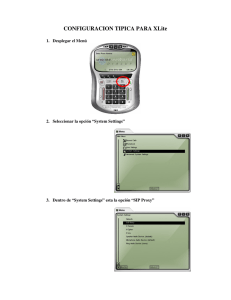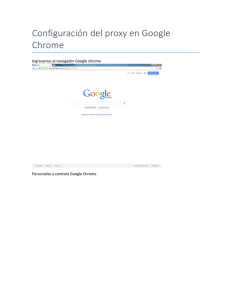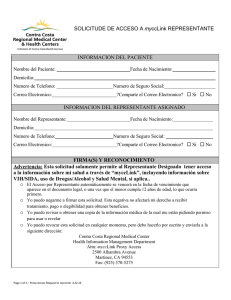Tema 5: Instalación y configuración de un servidor Proxy
Anuncio
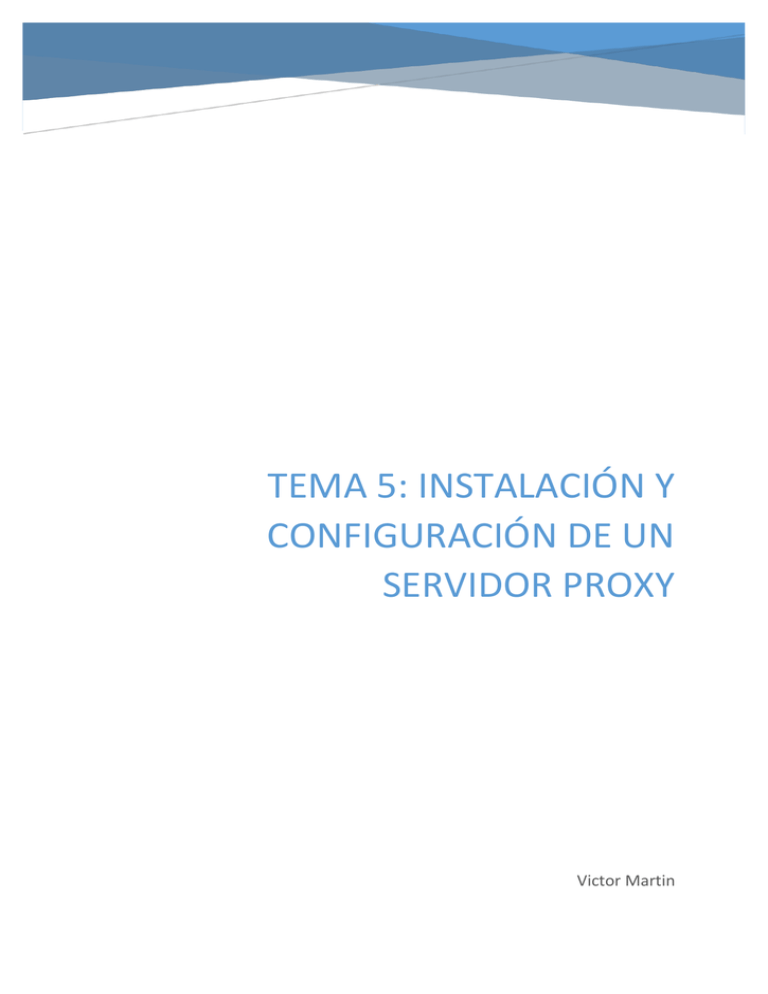
TEMA 5: INSTALACIÓN Y CONFIGURACIÓN DE UN SERVIDOR PROXY Victor Martin TEMA 5: INSTALACIÓN Y CONFIGURACIÓN DE UN SERVIDOR PROXY Índice 1. Instala squid, localiza el fichero de configuración y crea un filtro para el proxy que impida que un cliente se conecte a las siguientes páginas web: www.infoalisal.com, www.facebook.com, adistancia.educantabria.es/aulavirtual/ ..................................................... 2 2. Utilizando squid, escribe las órdenes que hay que utilizar para requerir credenciales a un usuario denominado distancia2011, obligándolo a introducir una contraseña para conectar con el proxy .......................................................................................................................................... 9 VICTOR MARTIN 1 TEMA 5: INSTALACIÓN Y CONFIGURACIÓN DE UN SERVIDOR PROXY 1. Instala squid, localiza el fichero de configuración y crea un filtro para el proxy que impida que un cliente se conecte a las siguientes páginas web: www.infoalisal.com, www.facebook.com, adistancia.educantabria.es/aulavirtual/ Indica el nombre de todos los ficheros donde es necesario realizar algún tipo de configuración. Para poder realizar este ejercicio, partimos de la base de que el el servidor que va tener instalado el servidor proxy es un Ubuntu 14.04 LTS. La red de ordenadores la vamos a tener configurada mediante Virtualbox teniendo la configuración de red de todos los equipo en estado “adaptador puente”. Paso 1: Instalamos Squid en el equipo que será servidor Proxy siguiendo los pasos de las siguientes capturas. Para realizar este ejercicio, voy a configurar Squid junto con Webmin (herramienta que usamos en el módulo anterior y que tiene como función principal ofrecer interfaz gráfica a los servidores). Así que lo primero que haremos será instalar Webmin y desde ahí instalremos el servidor. VICTOR MARTIN 2 TEMA 5: INSTALACIÓN Y CONFIGURACIÓN DE UN SERVIDOR PROXY Como vemos en la imagen anterior, ya tenemos el servidor Proxy instalado en nuestro Webmin. Paso 2: Antes de comenzar a añadir las reglas en el servidor, vamos a mostrar el archivo que Webmin modificará en nuestro directorio (como pide el ejercicio). La captura muestra el siguiente archivo /etc/squid3/squid.conf. La instalación genera un directorio squid3 y otro squid. El archivo de configuración se encuentra ahí. Según vaya modificando valores en Webmin voy a ir revisando el archivo para comprobar el cambio de parámetros. VICTOR MARTIN 3 TEMA 5: INSTALACIÓN Y CONFIGURACIÓN DE UN SERVIDOR PROXY Paso 3: Lo primero que voy a hacer es configurar el Proxy a través de Webim. Ya le he puesto un IP fija a mi equipo, ya que siempre se debe de trabajar con IP´s fija cuando tratamos con servidores. Mi IP es 192.168.1.44 y esta IP es la que pondré en el servidor proxy como muestro en la siguiente captura. Paso 4: Para poder realizar un filtro de acceso a urls, debemos de usar las ACL en el servidor, es decir, debemos de hacer unas listas de control de acceso. Lo siguiente que haremos será especificar en webmin que vamos a crear una restricción para urls VICTOR MARTIN 4 TEMA 5: INSTALACIÓN Y CONFIGURACIÓN DE UN SERVIDOR PROXY A continuación le daremos nombre a la regla (Modifica directamente el archivo squid.conf, luego lo comprobamos) y también introducimos las urls que queremos filtrar. Lo siguiente que debemos de configurar es la restricción en el proxy, para ello hacemos lo siguiente VICTOR MARTIN 5 TEMA 5: INSTALACIÓN Y CONFIGURACIÓN DE UN SERVIDOR PROXY Ahora tenemos que colocar la nueva restricción en la parte alta de la lista de restricciones y permitir la restricción por defecto “all”, de lo contrario, todo estará denegado por defecto en el servidor Squid. Ya tenemos la nueva restricción creada. Paso 5: Vamos a comprobar el archivo squid.conf para verificar que se han creado las restricciones. VICTOR MARTIN 6 TEMA 5: INSTALACIÓN Y CONFIGURACIÓN DE UN SERVIDOR PROXY Paso 6: Ahora toca probar. Aunque el ejercicio no lo pide, vamos a probar que el equipo cliente no puede conectarse a estas urls desde el navegador, para ello debemos de configurar el navegador para incluir el proxy. NOTA: partimos de la base de que hemos confirmado que el cliente está en la misma red que el servidor proxy. Y ahora introducimos las direcciones que hemos filtrado y otras que no para comprobar que funciona el servidor proxy. VICTOR MARTIN 7 TEMA 5: INSTALACIÓN Y CONFIGURACIÓN DE UN SERVIDOR PROXY Vemos que bloquea dos de las direcciones que hemos restringido en el servidor proxy, pero si queremos acceder por ejemplo a Hotmail, nos lo permitirá (como al resto de la red). VICTOR MARTIN 8 TEMA 5: INSTALACIÓN Y CONFIGURACIÓN DE UN SERVIDOR PROXY Como vemos, ya hemos bloqueado el acceso a las web que queríamos y el resto es totalmente accesible. 2. Utilizando squid, escribe las órdenes que hay que utilizar para requerir credenciales a un usuario denominado distancia2011, obligándolo a introducir una contraseña para conectar con el proxy Para poder conseguir que un usuario se loguee para conectar con el servidor Proxy, vamos a crear el usuario en el servidor a través de la misma herramienta Webmin. Paso 1: Lo primero es activar métodos de autenticación en el servidor a través de Webmin. Para ello hacemos lo siguiente. VICTOR MARTIN 9 TEMA 5: INSTALACIÓN Y CONFIGURACIÓN DE UN SERVIDOR PROXY Paso 2: Una vez hecho el paso anterior, en índice del módulo Squid en Webmin aparecerá una opción nueva que se llama “Autenticación Proxy”. Hacemos clic sobre ella. Este nuevo menú permitirá crear los usuarios que queremos que se identifiquen para poder conectar con nuestro servidor Proxy. Seguimos los pasos de las siguientes capturas. Ahora nos aparecerá el Usuario Root que controla el Proxy. Tenemos que crearlo para poder conectar con el proxy en futuras acciones ya que en el paso 1 activamos la opción de autenticación proxy. VICTOR MARTIN 10 TEMA 5: INSTALACIÓN Y CONFIGURACIÓN DE UN SERVIDOR PROXY Y ahora creamos el usuario solicitado en el ejercicio “distancia2016”. He cambiado 2011 por 2016 para hacer el ejercicio más actual. Y ahora podremos ver una lista de los usuarios creados que tienen acceso al proxy. VICTOR MARTIN 11 TEMA 5: INSTALACIÓN Y CONFIGURACIÓN DE UN SERVIDOR PROXY Paso 3: A continuación tendremos que crear una ACL y posteriormente permitir esta restricción, para ello seguiré los pasos que usé en el ejercicio 1 de esta tarea para poder crear una ACL a diferencia de que ahora he cambiado el tipo de restricción por “Autenticación Externa”. ´ Hemos seleccionado la ACL “Autenticación Externa” y hemos configurado que se cree el parámetro dentro del archivo squid.conf (el cual comprobaremos su creación más adelante). VICTOR MARTIN 12 TEMA 5: INSTALACIÓN Y CONFIGURACIÓN DE UN SERVIDOR PROXY Ahora permitimos esta restricción y la ponemos la primera de la lista. Paso 4: Ahora vamos a ir al archivo squid.conf y vamos a ver el parámetro que ha creado webmin para esta restricción. VICTOR MARTIN 13 TEMA 5: INSTALACIÓN Y CONFIGURACIÓN DE UN SERVIDOR PROXY Paso 5: Comprobamos que nos pide un usuario y contraseña desde el equipo cliente que anteriormente configuramos para acceder al servidor Proxy. Paso 6: Aunque el ejercicio no lo pide, para hacer más personalizable el proxy, vamos a hacer una combinación de restricciones usando un combinado de ACL´s. Supongamos que todas las IP de la red que estén conectados al proxy pueden acceder a todas las urls excepto las que creamos en el primer ejercicio. Pero si queremos que algunos usuarios sí puedan acceder al resto de las urls se tienen que loguear con las credenciales creadas en este ejercicio, para ello debemos de configurar el servidor de la siguiente manera. Ahora vamos esta configuración. Lo primero que haré será acceder a una url que no esté bloqueada en el proxy. VICTOR MARTIN 14 TEMA 5: INSTALACIÓN Y CONFIGURACIÓN DE UN SERVIDOR PROXY Podemos ver que accedemos sin problemas. Ahora vamos a acceder a www.facebook.com y veremos cómo nos pide las credenciales del usuario almacenado en proxy. Y ahora veremos cómo al introducir las credenciales correctas, hemos podido acceder a la url de Facebook. VICTOR MARTIN 15